Экспорт данных Access в текстовый файл
- Следующее окно позволяет еще раз настроить ширину полей. Если название записи в первом столбце отображается не полностью, перетащите линию, разделяющую поля имени и адреса, на несколько делений вправо (рис. 16.7). В случае необходимости так можно настроить ширину каждого поля. После того как будут внесены все необходимые изменения, щелкните на кнопке Далее.
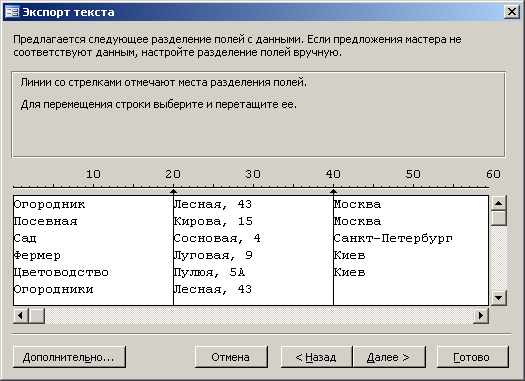
Рис. 16.7. Настройка ширины поля - Щелкните на кнопке Готово в последнем окне, а затем на кнопке ОК в окне подтверждения. На рис. 16.8 показан файл ФиксированныеКаталоги.txt, открытый в Word. Закройте этот файл и вернитесь в Access.
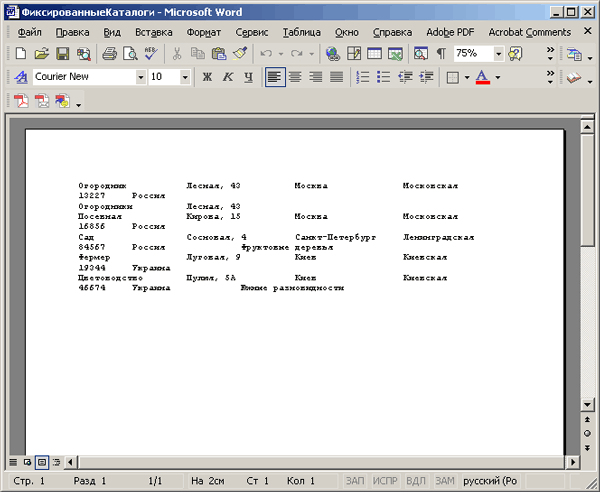
Рис. 16.8. Текстовый файл, открытый в Word
Как правило, с фиксированными файлами в Word не работают. Мы же использовали программу лишь для демонстрации структуры файла. Как видите, каждый столбец содержит одно из полей базовой таблицы, и не важно, если запись переходит на другую строку.